আপনি যখন BIOS সেটিংসে পরিবর্তন করেন, এটি যেকোন উপায়ে যেতে পারে। এটা এটা বা এটা ভেঙ্গে দিতে পারে! ওয়েল, যদি এটা তোলে, তারপর যে প্রশংসা! যাইহোক, আপনি যদি এমন লোকদের বিভাগে পড়েন যারা এটি ভেঙেছে, তবে আপনার চিন্তা করার দরকার নেই! এটা যেমন ঠিক করা যায়! আপনার কম্পিউটারের BIOS সেটিংস রিসেট করে, আপনি জিনিসগুলি ঠিক করতে পারেন৷ এই পোস্টে, আমরা Bios সেটিংস ডিফল্টে রিসেট করার উপায়গুলি তালিকাভুক্ত করেছি, একবার দেখুন!
কেন BIOS-এ পরিবর্তন করবেন?
লোকেরা বায়োস সেটিংসে পরিবর্তন করে যখন তারা দেখতে পায় যে তাদের কম্পিউটার সঠিকভাবে কাজ করছে না.. যাইহোক, এই পরিবর্তনগুলি জিনিসগুলিকে আরও খারাপ করতে পারে৷
ডিফল্টে BIOS রিসেট করার ধাপগুলি
ধাপ 1: Bios রিসেট ইউটিলিটিতে যান – Bios সেটিংসে প্রবেশ করতে, স্ক্রীন আসার সাথে সাথে F2 টিপুন।
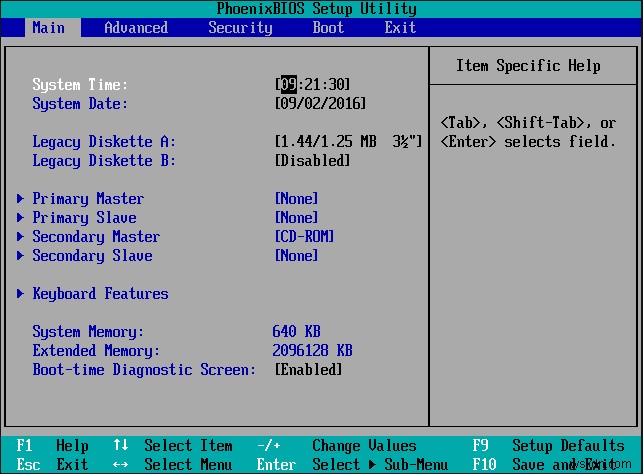
দ্রষ্টব্য:Bios সেটিংসে প্রবেশ করার ধাপগুলি বিভিন্ন কম্পিউটার নির্মাতাদের জন্য পরিবর্তিত হতে পারে।
ধাপ 2: স্ক্রিনের উপরের কোণ থেকে প্রস্থান ট্যাবটি সনাক্ত করুন এবং লোড সেটআপ ডিফল্টগুলি সন্ধান করুন বা F9 টিপুন৷

ধাপ 3: আপনি সেটিংস রিসেট করার জন্য একটি প্রম্পট পাবেন "এখনই ডিফল্ট কনফিগারেশন লোড করুন", এগিয়ে যেতে হ্যাঁ টিপুন৷

পদক্ষেপ 4: পরিবর্তনগুলি সংরক্ষণ থেকে প্রস্থান করুন ক্লিক করুন বা আপনার কম্পিউটার বুট করতে F10 টিপুন৷
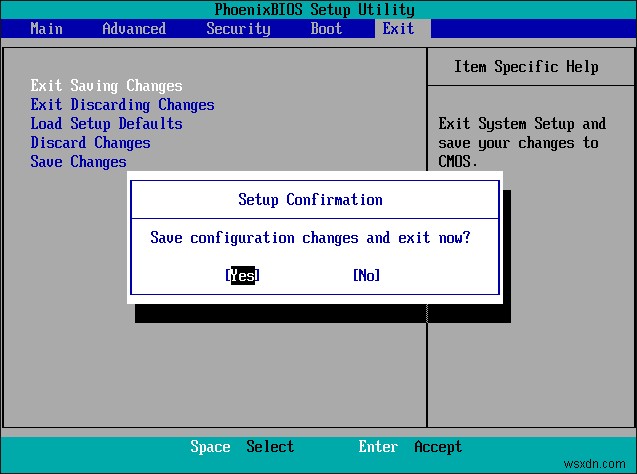
যদি উপরের পদক্ষেপগুলি কাজ না করে তবে এটি ঠিক আছে! বিষয়টি আপনার হাতে নেওয়ার সময় এসেছে। আপনাকে CMOS ব্যাটারি সরিয়ে সেটিংস রিসেট করতে হবে। এটি করতে এই পদক্ষেপগুলি অনুসরণ করুন:
ডিফল্টে Bios সেটিংস রিসেট করতে CMOS ব্যাটারি সরানোর পদক্ষেপ
ধাপ 1: আপনার কম্পিউটার বন্ধ করুন এবং এটি একটি ল্যাপটপ হলে ব্যাটারি সরান।
ধাপ 2: এখন বাইরের প্যানেলটি সরান এবং মাদারবোর্ডটি কোথায় তা সন্ধান করুন!
ধাপ 3: একবার আপনি মাদারবোর্ডটি খুঁজে পেলে, CMOS ব্যাটারির সন্ধান করুন। CMOS ব্যাটারি দেখতে একটি মুদ্রার মতো।

পদক্ষেপ 4: প্যানেল থেকে ব্যাটারিটি আলাদা করতে আপনার একটি স্ক্রু ড্রাইভারের প্রয়োজন হবে। একবার আপনি ব্যাটারি বের করে নিলে, কয়েক মিনিট অপেক্ষা করুন। এখন সেই পোর্টে ব্যাটারি পুনরায় ইনস্টল করুন। এটি বায়োস সেটিংস ডিফল্টে রিসেট করবে৷
৷সুতরাং, এই দুটি উপায়ে আপনি আপনার কম্পিউটারের বায়োস সেটিংস ফ্যাক্টরি রিসেট করতে পারেন। সেগুলি ব্যবহার করে দেখুন এবং নীচের মন্তব্যগুলিতে আপনার জন্য কী কাজ করেছে তা আমাদের জানান৷
৷

